-
Win7系统右键图片另存为时没有桌面选项怎么办
- 2015-05-07 10:53:22 来源:windows10系统之家 作者:爱win10
笔记本不能识别u盘解决方法是什么,有时候我们需要用U盘读取或者拷取资料。可是当我们把U盘插入到电脑以后,却显示电脑不能识别u盘,那么就让我告诉你笔记本不能识别u盘解决方法,下面就让我们来看看解决电脑不能识别u盘具体操作过程。
1、检测电脑U盘接口是否可用
可以找一个可以正常使用的外接设备,插在该电脑的USB接口上,如果能够读出来,说明该接口是可以用的。如果不能读出来,再做下一步具体分析。

2、确认U盘是否存在问题
如果别的USB外接设备可以读取。那么我们就可以将该U盘插在该USB接口,确认下该U盘是否存在问题。如果读不出来,那么可能U盘就是坏的。

3、查看电脑USB驱动是否存在问题
右击我的电脑,选择管理。在计算机设备管理器中,通用串行总线控制器下,看看USB驱动有没有出现黄色感叹号,有感叹号说明USB的驱动存在问题,请重新安装驱动程序。



4、检查电脑是否存在病毒
用杀毒软件检查电脑是否存在病毒,等病毒清理完之后在将U盘插入USB接口试一下。

5、检查是否将U盘内容设置为隐藏
点击工具--文件夹选项--显示所有文件和文件夹。如果U盘不存在问题,那么我们就可以查看到U盘的内容。怎么用u盘装系统尽在小白一键重装系统官网!

综上所述,这就是小编给你们提供的笔记本不能识别u盘解决方法了,相信你们都已经解决了电脑不能识别u盘问题,所以以后遇到诸如此类问题的时候,就可以参考小编我这个方法进行解决了,谢谢大家支持小编我这个问题。
猜您喜欢
- 频率超出范围,小编告诉你显示器频率超..2018-08-28
- win7原版系统iso推荐下载2016-11-30
- 图文详解ghost win7 32位安装教程..2016-09-26
- 共享打印机不能打印怎么办,小编告诉你..2017-11-07
- 雨林木风win1064位纯净版安装方法..2016-11-15
- 新手使用电脑安全上网的五个实用技巧..2015-01-07
相关推荐
- 正确操作电脑减少硬盘坏道发生.. 2014-09-29
- 文件格式,小编告诉你视频文件格式怎么.. 2018-02-26
- window7旗舰版激活工具怎么使用.. 2022-09-26
- 英伟达显卡驱动与此windows版本不兼容.. 2021-01-11
- u盘破解xp开机密码方法 2017-02-27
- 电脑手机模拟器哪个好,小编告诉你电脑.. 2018-04-08





 系统之家一键重装
系统之家一键重装
 小白重装win10
小白重装win10
 喜淘淘购物淘宝浏览器 v3.3官方版
喜淘淘购物淘宝浏览器 v3.3官方版 Tablacus Explorer v13.6.3 官方绿色版 (电脑文件管理)
Tablacus Explorer v13.6.3 官方绿色版 (电脑文件管理) 系统之家Ghost win10专业版64位下载 v1907
系统之家Ghost win10专业版64位下载 v1907 雨林木风 Ghost Win11 64位绿色稳定版 v2023.05
雨林木风 Ghost Win11 64位绿色稳定版 v2023.05 小白系统ghost win8 32位专业版v201704
小白系统ghost win8 32位专业版v201704 雨林木风Ghost Win10系统下载64位专业版v1812
雨林木风Ghost Win10系统下载64位专业版v1812 淘宝店铺自动
淘宝店铺自动 新萝卜家园Wi
新萝卜家园Wi WebShot v1.9
WebShot v1.9 珠宝设计浏览
珠宝设计浏览 电脑公司 win
电脑公司 win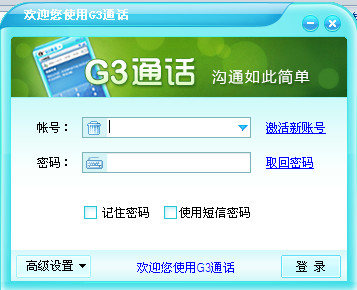 免费通电话工
免费通电话工 系统之家ghos
系统之家ghos 雨林木风Win8
雨林木风Win8 InnoExtracto
InnoExtracto 系统之家Win7
系统之家Win7 ShellExView
ShellExView  Auto cad 200
Auto cad 200 粤公网安备 44130202001061号
粤公网安备 44130202001061号